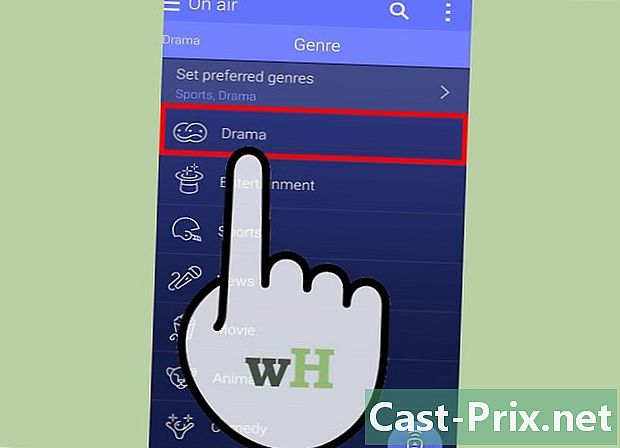כיצד להסיר את OtShot
מְחַבֵּר:
Randy Alexander
תאריך הבריאה:
24 אַפּרִיל 2021
תאריך עדכון:
1 יולי 2024

תוֹכֶן
במאמר זה: הסר את OtShot באופן ידני הסר את OtShot באופן ידני באמצעות הסרת ההתייחסות לתוכנה
OtShot היא אחת מאותן תוכנות מרגיזות המותקנות במחשבים שלנו, כשלא רצינו אותה. הוא התיישב בכוחות עצמו, התיישב למרות שחשבנו שהוא נפטר מזה. בנוסף, זה מאט אותך בעבודה שלך. בקיצור, הכל בכדי לרצות! אם נמאס לכם מהתוכנה העקומה הזו, מדריך זה עשוי להועיל מאוד עבורכם. עקוב בזהירות אחר כל השלבים ועליך להיפטר לרגע מהפורץ הזה.
בשלבים
שיטה 1 הסר את OtShot ידנית
-

סגור תחילה את OtShot. לפני מחיקתו, עליו להיות סגור. זה עובד ברקע ובדרך כלל, הוא מזוהה על ידי הלוגו שלו (לב) שנמצא בשורת מצב המערכת בפינה השמאלית התחתונה של שולחן העבודה שלך, ליד השעון. אם הוא אינו גלוי, לחץ על החץ כדי להופיע.- לחץ באמצעות לחצן העכבר הימני על הסמל ובחר "יציאה".
- אם הסמל אינו גלוי, לחץ על Ctrl + Alt + Del כדי לפתוח את מנהל המשימות. לחץ על הכרטיסייה "תהליך" וחפש "otshot.exe". לאחר שנמצאה התוכנית, לחץ עליה ובחר "סיום תהליך".
-

מחק את קבצי OtShot. לאחר שהתכנית הפסיקה לפתוח את סייר הקבצים שלך ומצא את התיקיה "OtShot". זה חייב להיות בכונן הקשיח שלך בתיקיה "תוכניות" או "תוכניות (x86)".- לחץ באמצעות לחצן העכבר הימני על התיקיה OtShot ובחר "מחק". אם מוצגת התראה המודיעה לך כי OtShot עדיין פועל, סגור את OtShot.
- בדוק גם כי אין תיקיה אחרת של OtShot בתיקיה "תוכניות" בכונן הקשיח. אם כן, מחק אותו גם.
- אם אתה מתקשה בהסרת קבצים אלה, נסה להפעיל את המחשב במצב בטוח ואז לנסות למחוק אותם שוב.
-

מחק את רשומות הרישום OtShot. טוב! הקבצים נמחקים כעת! כעת תצטרך למחוק את הערכים ברישום Windows שלך כדי למנוע את התקנתה מחדש. כדי לפתוח את הרישום, לחץ במקביל על מקשי Windows ועל "R" (האות) כדי לפתוח את תיבת הדו-שיח "הפעל". שם, עליך להזין "regedit" שלאחריו אתה מאמת.- הרישום מורכב מכמה תיקיות במסגרת השמאלית מהן ניתן לנווט. אם אתה רוצה לראות מה התיקיות מכילות, לחץ על הסמלים "+" כדי להציג את תוכן התיקיות.
- מצא והשמיד את הערכים הבאים. לשם כך, לחץ באמצעות לחצן העכבר הימני על הערך הלא רצוי ובחר "מחק":
- HKEY_CURRENT_USER Software
Microsoft Windows CurrentVersion Run OtShot - HKEY_CURRENT_USER Software OtShot
- HKEY_LOCAL_MACHINE SOFTWARE
ZalmanInstaller_otshot
- HKEY_CURRENT_USER Software
-

הסר את OtShot מרשימת ההפעלה שלך. בשלב זה, אין תיאורטית שום זכר ל- OtShot במחשב שלך. נותר רק לנתק אותו מרשימת ההפעלה שלך. אכן, כעת אין באפשרותו לטעון כעת לאחר שהקבצים שלו ייהרסו, אך קיים סיכון שהוא לא ינסה לטעון בעת האתחול הבא.- פתח את תיבת הדו-שיח "הפעל" (מקשי Windows + R כמו קודם) והקלד "msconfig". תפתח את הכלי msconfig המאפשרת לשנות תוכניות הפעלה.
- לחץ על הכרטיסייה "אתחול" וחפש ברשימה את השם "OtShot". בטל את הסימון בתיבה שליד OtShot כדי למנוע טעינה ממקומה בעת ההפעלה.
-

נותר רק להפעיל מחדש את המחשב כדי לקחת בחשבון את הסרת ההתקנה. לאחר אתחול מחדש, לא אמור להיות יותר זכר ל- OtShot. אם לא, נסה את השיטה השנייה כאן.
שיטה 2 הסר את OtShot באמצעות הסרת תוכנה
-

קבל תוכנת הסרת התקנה. ישנם רבים בשוק וכולם זמינים ברשת. הם תוכננו למיגור תוכנות סוררות.טען כמה, אם לא כולם, מכיוון שלכולם אין אותם מאפיינים. בין המשומשים ביותר, ישנם:- Spybot חיפוש והשמיד
- מסיר Revo
- Malwarebytes נגד תוכנות זדוניות
- hitmanpro
-

סרוק את הכונן הקשיח שלך. תוכניות אלה מתקדמות כמעט באותה צורה: הן מתחילות בסריקת הדיסק הקשיח כולו. זמן הסריקה תלוי בגודל הכונן הקשיח ובעוצמת המעבד. חריג: Revo Uninstaller שמבקש ממך להפעיל את התוכנה שברצונך למחוק. מצד שני, החיסרון של Revo Uninstaller הוא שהיא לא מתכוונת להצביע בפניכם על התוכנה "המפוקפקת" משהו שנמצאת במחשב שלך. -

מחק OtShot. לאחר השלמת הסריקה, OtShot אמור להופיע ברשימת היישומים למחיקה. בהתאם לתוכנה בה אתה משתמש, ההוראות משתנות לגבי הסרת "פולשים". חלקם ישמידו את הקבצים, אחרים יכניסו אותם להסגר בהמתנה למה שתעשו. -

נותר רק להפעיל מחדש את המחשב כדי לקחת בחשבון את הסרת ההתקנה. זו הדרך היחידה לאמת ש- OtShot הוסרה. אם עדיין יש לך בעיה עם תוכנה "ארורה" זו, נסה להשתמש בתוכנת הסרת התקנה אחרת מהרשימה.